一般我们需要对这些常见的文件属性进行相关的设置,比如说只读、隐藏或者存档模式,不过有时候也怕别人来乱设置,那么Win7系统怎么禁止修改文件属性呢?其实我们可以通过注册表禁止修改文件属性来解决,下面小编为大家介绍一下Win7系统禁止修改文件属性的方法。
操作步骤:
1、首先在键盘上面点击“Win+R”组合键,这时候就可以打开“运行”窗口,在里面输入“REGEDIT”命令,再点击回车键打开注册表编辑器;
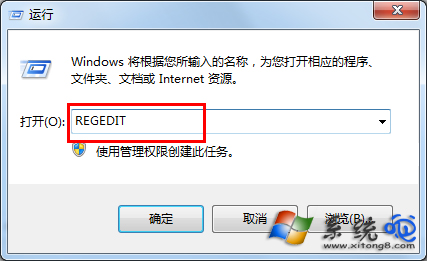
2、注册表编辑器打开之后,依次打开下面的选项:HKEY_CURRENT_USER/Software/Microsoft/Windows/CurrentVersion/Policies/Explorer”,记着在窗口的右边找到“NoFileAssociate”(REG_DWORD型)”之后鼠标右击进行修改;
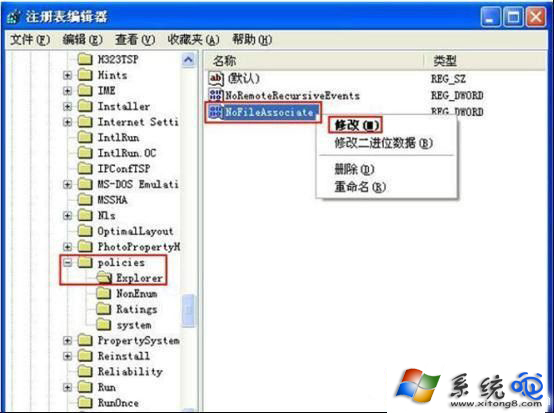
3、这时候就会弹出一个窗口,在里面直接把数值改为1(0代表的是允许用户更改文件属性,1代表的是不允许用户更改文件的属性,),完成设置之后直接点击确定退出就可以了。

以上就是小编为大家介绍的Win7系统禁止修改文件属性的操作方法了,其操作步骤很简单,只要修改注册表即可。

大小:89.4M

大小:1M

大小:4.84 MB
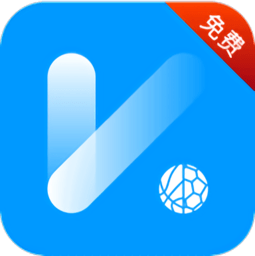
大小:33.6M
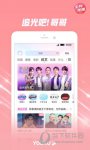
大小:87.85M